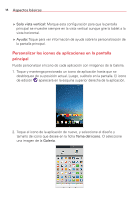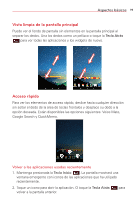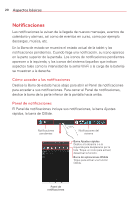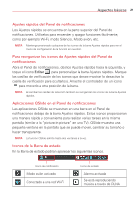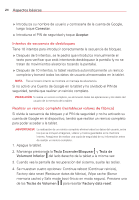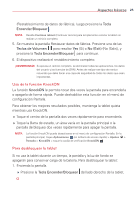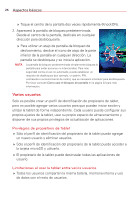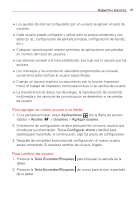LG VK810 Owners Manual - Spanish - Page 24
Cómo usar el bloqueo de pantalla, Tecla Inicio, Aplicaciones, Ajustes, Pantalla, Bloqueo de pantalla
 |
View all LG VK810 manuals
Add to My Manuals
Save this manual to your list of manuals |
Page 24 highlights
22 Aspectos básicos Existe un auricular conectado Bluetooth está activado Advertencia del sistema Modo vibración activado La batería está totalmente cargada Batería en carga DLNA activado Descargando datos Cargando datos El GPS está obteniendo su posición Recibiendo datos de ubicación del GPS Los datos se están sincronizando Nuevo mensaje de Gmail Nuevo mensaje de Hangouts Se está reproduciendo una canción La tablet está conectada a la PC a través de un cable USB o está activa la función Módem USB El modo de ahorro de energía se encuentra activado La función Deslice hacia lateral (Slide Aside) está activa NOTA La ubicación de los iconos de la Barra de estado podría ser diferente dependiendo de las características, las aplicaciones y los servicios que se utilicen. Cómo usar el bloqueo de pantalla Fije un bloqueo de pantalla para proteger su tablet de un uso no autorizado (o no intencionado). Toque la Tecla Inicio (en la Barra de teclas táctiles) > Aplicaciones (en la Barra de acceso rápido) > Ajustes > Pantalla > Bloqueo de pantalla > Seleccionar bloqueo de pantalla y, a continuación, seleccione el bloqueo de pantalla que desee usar. Se le pedirá que cree un PIN de seguridad, como medida de seguridad en caso de que olvide la secuencia de desbloqueo de la pantalla. Ninguno: No se habilita ninguna pantalla de bloqueo, por lo que nunca se bloquea el uso de la pantalla.